Attivare AirDrop sul tuo iPhone
torna alla Home dei nostri consigli
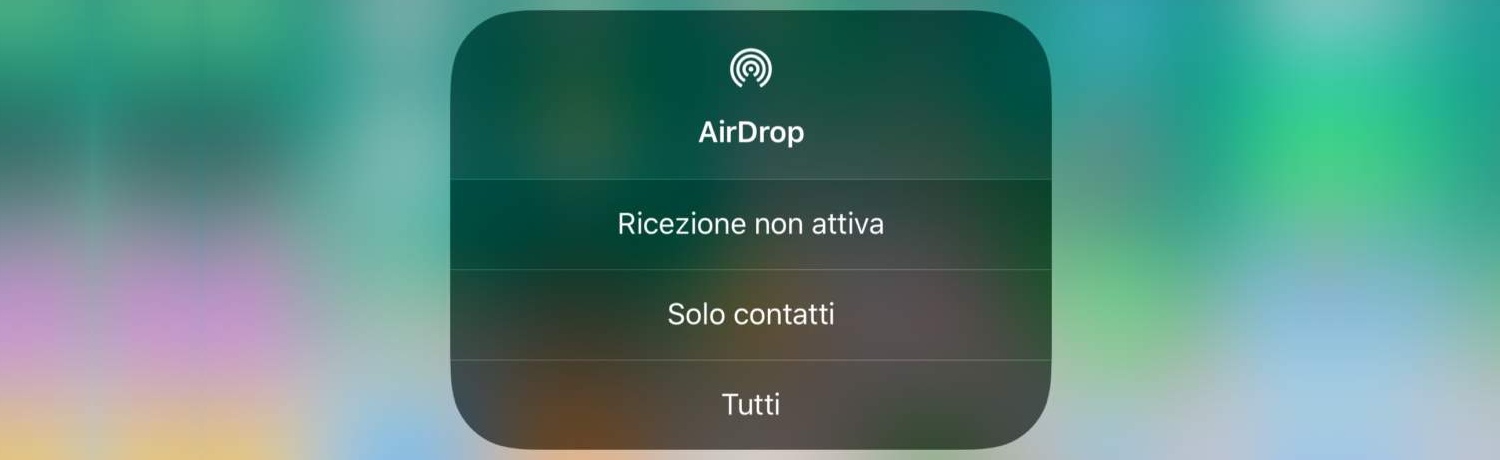

Scritto da Salvatore Macri
Indice:
Comprendere AirDrop su iPhone
AirDrop è una funzionalità presente sui dispositivi iOS che consente agli utenti di condividere foto, video, contatti e altri dati in modo wireless e ad alta velocità. Utilizza Bluetooth LE per trasmettere e scoprire connessioni all'interno della copertura Wi-Fi, rendendolo veloce ed efficiente dal punto di vista energetico. AirDrop è disponibile su tutti i modelli di iPhone a partire dall'iPhone 5 e successivi, così come su iPad, iPod Touch e dispositivi Mac.
Cos'è AirDrop?
AirDrop è un sistema di condivisione file sviluppato da Apple per trasferire file tra dispositivi Apple diversi. Funziona esclusivamente con dispositivi Apple come iPhone, iPad o Mac e richiede una connessione stabilita tramite Wi-Fi o Bluetooth. In pratica, AirDrop consente agli utenti di inviare e ricevere file tra dispositivi Apple nelle vicinanze senza la necessità di utilizzare servizi cloud o app di terze parti.
Vantaggi dell'utilizzo di AirDrop
AirDrop offre diversi vantaggi nell'ambito della condivisione di file tra dispositivi Apple. Ecco alcuni dei principali vantaggi:
Velocità: AirDrop permette il trasferimento rapido dei file tra i dispositivi, grazie alla sua capacità di utilizzare connessioni Wi-Fi ad alta velocità e la tecnologia Bluetooth LE. Questo significa che puoi condividere foto, video e altri contenuti in modo istantaneo.
Facilità d'uso: AirDrop è progettato per essere facile da usare. Basta attivare la funzione e selezionare il file che si desidera condividere. Non è necessario configurare impostazioni complesse o connettersi a una rete Wi-Fi specifica.
Compatibilità: AirDrop è disponibile su una vasta gamma di dispositivi Apple, inclusi iPhone, iPad e Mac. Questo significa che puoi condividere file con altri utenti che utilizzano dispositivi Apple senza preoccuparti di incompatibilità.
Sicurezza: AirDrop utilizza una crittografia sicura per garantire che i tuoi file siano protetti durante la condivisione. Inoltre, puoi impostare le preferenze di AirDrop per decidere chi può inviarti file: solo i tuoi contatti, solo persone nelle vicinanze o tutti.
AirDrop è un'opzione conveniente per condividere file tra dispositivi Apple in modo rapido, semplice e sicuro. Sfrutta questa funzione per semplificare la tua esperienza di condivisione di file e sfruttare appieno le potenzialità dei tuoi dispositivi Apple.
Attivare AirDrop sul tuo iPhone
Per utilizzare AirDrop sul tuo iPhone, devi attivare sia il Bluetooth che il Wi-Fi sul tuo dispositivo. Puoi farlo accedendo al Centro di Controllo e toccando le icone del Bluetooth e del Wi-Fi per attivarli. In alternativa, puoi recarti nell'app Impostazioni, selezionare Wi-Fi e Bluetooth, e attivare gli interruttori per accenderli.
Dopo aver abilitato il Bluetooth e il Wi-Fi, puoi attivare AirDrop accedendo nuovamente al Centro di Controllo e tenendo premuto il pulsante del Bluetooth. Nella finestra pop-up, tocca il pulsante AirDrop e scegli tra "Solo contatti" o "Tutti per 10 minuti", a seconda delle tue preferenze. In alternativa, puoi recarti nell'app Impostazioni, selezionare Generale, quindi AirDrop, e scegliere l'opzione desiderata.
Impostazione delle preferenze di AirDrop
Una volta attivato AirDrop, puoi impostare le preferenze di AirDrop sul tuo iPhone. Ecco come:
- 1. Apri il Centro di Controllo. Puoi farlo scorrendo verso l'alto dal bordo inferiore dello schermo o verso il basso dall'angolo superiore destro, a seconda del modello di iPhone che possiedi.
- 2. Tieni premuto il gruppo di controlli in alto a sinistra, che include le icone del Wi-Fi, del Bluetooth e del luminosità.
- 3. Nella finestra pop-up, tocca il pulsante AirDrop.
A questo punto, hai due opzioni per le tue preferenze di AirDrop:
- Solo contatti: Selezionando questa opzione, potrai ricevere elementi solo da persone presenti nella tua lista dei contatti.
- Tutti per 10 minuti: Selezionando questa opzione, potrai ricevere elementi da chiunque nelle vicinanze, anche se non sono presenti nella tua lista dei contatti. Questa opzione rimarrà attiva per 10 minuti, dopo i quali AirDrop tornerà alla modalità "Solo contatti".
Assicurati di selezionare l'opzione che meglio si adatta alle tue esigenze di condivisione e privacy. Ora che hai attivato e configurato correttamente AirDrop sul tuo iPhone, sei pronto per utilizzarlo per la condivisione di contenuti con altri dispositivi compatibili.
Utilizzare AirDrop per la Condivisione di File
Quando si tratta di condividere file tra dispositivi Apple, AirDrop è uno strumento potente ed efficiente disponibile sugli iPhone. In questa sezione, esploreremo come utilizzare AirDrop per la condivisione di contenuti e come ricevere contenuti tramite questa funzionalità.
Condividere Contenuti con AirDrop
Per condividere un elemento utilizzando AirDrop sul tuo iPhone, è sufficiente seguire alcuni semplici passaggi. Apri l'app che contiene il contenuto che desideri condividere, seleziona l'elemento stesso e tocca l'icona di condivisione. Nella schermata di condivisione, cerca e seleziona l'opzione AirDrop. Vedrai un elenco di dispositivi o contatti AirDrop disponibili. Tocca il dispositivo o il contatto con cui desideri condividere il contenuto.
Il destinatario riceverà una notifica sul proprio dispositivo, chiedendo di accettare o rifiutare il contenuto condiviso. Se il destinatario accetta, il contenuto verrà automaticamente salvato o aperto sul suo dispositivo. Questo processo semplifica notevolmente la condivisione di foto, video, documenti e altro ancora con le persone intorno a te.
Ricevere Contenuti tramite AirDrop
Quando qualcuno condivide contenuti con te utilizzando AirDrop, vedrai una notifica sul tuo iPhone. Puoi accettare o rifiutare il contenuto ricevuto. Se decidi di accettare, il contenuto apparirà nella stessa app da cui è stato inviato. Ad esempio, se ti viene inviata una foto tramite AirDrop, verrà aperta automaticamente nell'app Foto.
Per ricevere correttamente i contenuti tramite AirDrop, è importante assicurarsi che il tuo iPhone sia visibile agli altri dispositivi. Assicurati che la tua connessione Bluetooth e Wi-Fi sia abilitata e che il tuo dispositivo sia configurato per ricevere contenuti tramite AirDrop.
Utilizzare AirDrop per la condivisione di file semplifica notevolmente la condivisione di contenuti tra dispositivi Apple. Che si tratti di immagini, video, file o altro, AirDrop offre un modo rapido e semplice per condividere contenuti con le persone intorno a te. Assicurati di sfruttare al massimo questa funzionalità per semplificare il tuo flusso di lavoro e condividere esperienze con gli altri.
Risoluzione dei problemi e assistenza
Se incontri problemi o hai bisogno di ulteriore assistenza nell'attivazione o nell'utilizzo di AirDrop sul tuo iPhone, puoi visitare il nostro articolo Airdrop non funziona. Nel caso non dovessi trovare le risposte giuste, consulta il sito di supporto di Apple o in caso di un problema non risolvibile, contatta il servizio clienti Apple per ottenere assistenza personalizzata. Il supporto Apple offre risorse utili per risolvere i problemi e fornire indicazioni dettagliate per l'utilizzo di AirDrop sul tuo dispositivo.
Ecco alcuni passaggi che puoi seguire se incontri problemi di connettività con AirDrop:
1. Assicurati che il Bluetooth e il Wi-Fi siano attivati sul tuo iPhone. AirDrop utilizza entrambe le funzionalità per consentire la comunicazione tra dispositivi.
2. Verifica che il dispositivo con cui desideri condividere o ricevere contenuti tramite AirDrop sia compatibile con questa funzione. Alcuni dispositivi più vecchi potrebbero non supportare AirDrop.
3. Assicurati che sia attivata la visibilità di AirDrop sui tuoi dispositivi. Per farlo, apri il Centro di Controllo scorrendo verso l'alto (o verso il basso, a seconda del modello di iPhone) e tocca l'icona di AirDrop. Seleziona "Ricevi o Scopri" per rendere il tuo iPhone visibile ad altri dispositivi AirDrop nelle vicinanze.
4. Verifica che il dispositivo con cui desideri condividere o ricevere contenuti tramite AirDrop sia nelle vicinanze e che entrambi i dispositivi abbiano il Wi-Fi e il Bluetooth attivati.
Se nonostante questi passaggi riscontri ancora problemi di connettività con AirDrop, ti consigliamo di contattare il supporto Apple per ulteriori assistenza personalizzata. Il team di supporto di Apple sarà in grado di aiutarti a risolvere i problemi e a sfruttare al meglio le potenzialità di AirDrop sul tuo iPhone (Apple Support).
Considerazioni sulla sicurezza con AirDrop
Rischi e misure di sicurezza
AirDrop, sebbene consenta la condivisione tra utenti di dispositivi Apple nelle vicinanze, può anche esporre gli utenti a potenziali rischi di sicurezza. È possibile ricevere richieste di connessione da persone sconosciute, che potrebbero tentare intrusioni con malware e spyware per compromettere i dispositivi e rubare informazioni personali. Pertanto, è fondamentale essere cauti quando si accettano file da origini sconosciute per evitare di scaricare software potenzialmente dannosi che potrebbero compromettere la privacy o bloccare il dispositivo.
Suggerimenti per l'uso sicuro di AirDrop
Per aumentare la sicurezza durante l'uso di AirDrop, è consigliabile adottare alcune misure precauzionali. Ecco alcuni suggerimenti:
- - Imposta le tue preferenze di AirDrop per essere meno visibile. Puoi farlo selezionando "Solo contatti" come opzione di condivisione. In questo modo, AirDrop accetterà solo file da persone che sono già nei tuoi contatti.
- - Abilita l'opzione per confermare il download dei file inviati tramite AirDrop. In questo modo, eviterai il download automatico di file che potrebbero infettare il tuo dispositivo.
- - Esercita cautela. Specialmente in luoghi pubblici, per evitare potenziali rischi derivanti da individui sconosciuti che potrebbero cercare di sfruttare AirDrop a scopi maligni.
- - Conosci chi ti invia file. Assicurati di avere un'idea chiara dell'identità delle persone da cui accetti i file tramite AirDrop. Evita di accettare file da persone sconosciute o non attendibili.
Adottando queste misure di sicurezza, puoi utilizzare AirDrop in modo sicuro e proteggere i tuoi dati personali durante la condivisione di file con dispositivi Apple nelle vicinanze. Ricorda sempre di essere vigile e attento alle potenziali minacce per mantenere la tua esperienza con AirDrop senza rischi.
Se stai considerando l'acquisto di un nuovo iPhone, ti invitiamo a scoprire la nostra vasta selezione di iPhone ricondizionati, tutti garantiti per 2 anni e meticolosamente testati su 32 punti di controllo. Per trovare le migliori offerte iPhone, visita la nostra sezione dedicata alle promozioni.
Grazie per averci letto.
Ricerche correlate:
AirDrop iPhone - AirDrop non funziona - Come attivare AirDrop - Airdrop cos'è - AirDrop Mac - Come funziona AirDrop
